PUBG: Battlegrounds είναι ένα απαιτητικό παιχνίδι και ως εκ τούτου, πολλοί παίκτες επιλέγουν να προσαρμόσουν τα γραφικά ώστε να ταιριάζουν καλύτερα με τον υπολογιστή παιχνιδιών τους. Ορισμένοι παίκτες κάνουν επίσης αλλαγές στον ήχο και τα χειριστήρια για να ταιριάζουν με τις προτιμήσεις τους, και αυτό είναι εντάξει. Το πρόβλημα είναι ότι κάποιοι παίκτες έχουν παραπονεθεί ότι τους Οι ρυθμίσεις του PUBG Battlegrounds δεν αποθηκεύονται . Για κάποιο λόγο, όποτε γίνονται αλλαγές, δεν μπορούν να αποθηκευτούν. Οι ρυθμίσεις του παιχνιδιού θα επαναφέρονταν κάθε φορά που το παιχνίδι επανεκκινείται.

Όπως θα περίμενε κανείς, αυτό είναι αρκετά ενοχλητικό και θα μπορούσε να οδηγήσει σε ορισμένους παίκτες να επιλέξουν να παίξουν ανταγωνιστικούς τίτλους όπως το Fortnite ή το Call of Duty.
Πώς να διορθώσετε το PUBG Battlegrounds που δεν αποθηκεύει τις ρυθμίσεις
Η διόρθωση των ρυθμίσεων του PUBG που δεν αποθηκεύουν το πρόβλημα απαιτεί την επαλήθευση των αρχείων του παιχνιδιού, τη διαγραφή του αρχείου GameUserSettings.ini και την ενεργοποίηση της πρόσβασης ελεγχόμενου φακέλου. Ας εξηγήσουμε τι πρέπει να κάνουμε με περισσότερες λεπτομέρειες.
κριτική medibang
- Επαληθεύστε τα αρχεία παιχνιδιού του PUBG: Battlegrounds
- Διαγράψτε το αρχείο GameUserSettings.ini
- Απενεργοποιήστε την πρόσβαση σε ελεγχόμενο φάκελο
1] Επαληθεύστε τα αρχεία παιχνιδιού του PUBG: Battlegrounds
Το πρώτο πράγμα που προτείνουμε στους χρήστες να κάνουν σε μια κατάσταση όπως αυτή είναι να επαληθεύσουν τα αρχεία του παιχνιδιού, καθώς κάτι τέτοιο μπορεί να προκαλέσει πολλά ζητήματα που σχετίζονται με το παιχνίδι.
- Ένα σφάλμα είναι πιθανώς ο λόγος για το πρόβλημα που αντιμετωπίζει το παιχνίδι. Επαλήθευση της ακεραιότητας των αρχείων του παιχνιδιού έχει τη δυνατότητα να επαναφέρει τα πράγματα στο φυσιολογικό.
2] Διαγράψτε το αρχείο GameUserSettings.ini
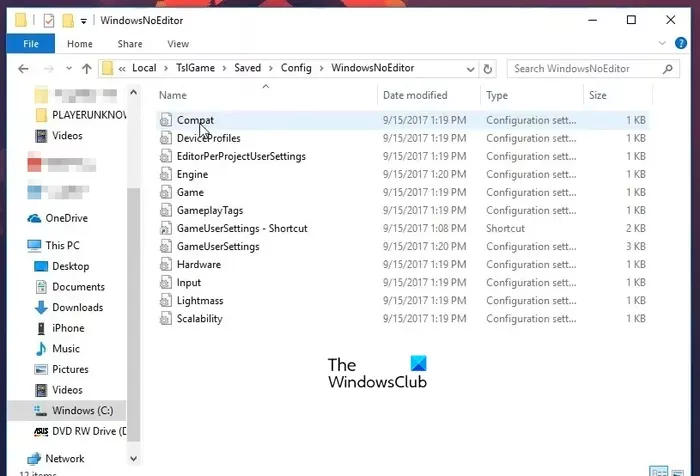
Εάν τα παραπάνω αποτύχουν να λειτουργήσουν όπως προβλέπεται, τότε το καλύτερο στοίχημά σας είναι πιθανώς να διαγράψετε το αρχείο GameUserSettings.ini. Το λέμε αυτό επειδή αρκετοί παίκτες έχουν επιβεβαιώσει ότι με αυτόν τον τρόπο έχει λυθεί το πρόβλημα που αντιμετωπίζουν.
- Για να το κάνετε αυτό, ανοίξτε την εφαρμογή εντολών Εκτέλεση.
- Από εκεί, πληκτρολογήστε %δεδομένα εφαρμογής% μέσα στο πλαίσιο, πατήστε το πλήκτρο Enter.
- Η Εξερεύνηση αρχείων θα πρέπει να ανοίξει με το φάκελο AppData.
- Στη συνέχεια, πρέπει να ανοίξετε το AppData για να προβάλετε τον κατάλογο.
Πρέπει να ανοίξετε τον υποφάκελο Local μέσα από το AppData και, στη συνέχεια, να επιλέξετε Φάκελος TslGame .
- Μεταβείτε στο Αποθηκευμένο > Διαμόρφωση > WindowsNoEditor.
- Βρείτε το GameUserSettings.ini και μετά κάντε δεξί κλικ πάνω του.
- Επιλέξτε την επιλογή Διαγραφή από το μενού περιβάλλοντος.
Τέλος, ξεκινήστε στο PUBG και προσπαθήστε να αλλάξετε τις ρυθμίσεις του παιχνιδιού για άλλη μια φορά.
3] Απενεργοποιήστε την πρόσβαση σε ελεγχόμενο φάκελο
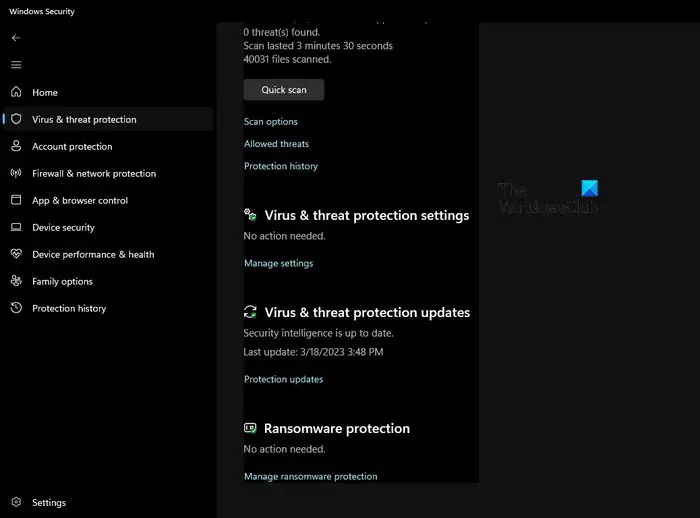
φτιάξτε τα Windows 10 με δυνατότητα εκκίνησης usb στο linux
Οταν ο Ελεγχόμενη πρόσβαση φακέλων είναι ενεργοποιημένο, εμποδίζει το ransomware και άλλο κακόβουλο λογισμικό να αλλάζει αρχεία ή φακέλους στον υπολογιστή σας. Το πρόβλημα είναι ότι αυτή η δυνατότητα μπορεί επίσης να εμποδίσει τα παιχνίδια να αποθηκεύσουν την πρόοδο και τις ρυθμίσεις τους.
Έχοντας αυτό υπόψη, πρέπει να βεβαιωθείτε ότι δεν προκαλεί προβλήματα στο PUBG όσον αφορά την αποθήκευση των ρυθμίσεων.
Για να απενεργοποιήσετε αυτήν τη δυνατότητα, πρέπει να ανοίξετε την Ασφάλεια των Windows κάνοντας διπλό κλικ στο εικονίδιο που βρίσκεται στο δίσκο συστήματος.
Κάντε κλικ στο Προστασία από ιούς και απειλές ενότητα από την καρτέλα Αρχική σελίδα.
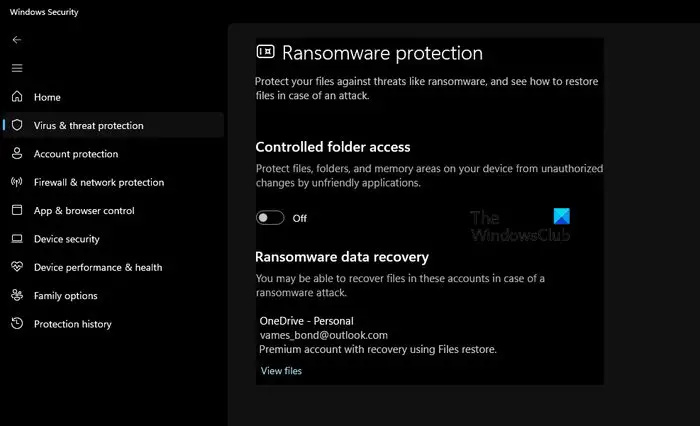
Windows Powerhell σταμάτησε να λειτουργεί
Κάντε κύλιση προς τα κάτω και κάντε κλικ Διαχείριση προστασίας ransomware .
Η προβολή φακέλου των Windows 10 αλλάζει συνεχώς
Τώρα, εάν η πρόσβαση σε ελεγχόμενο φάκελο είναι ενεργοποιημένη, απενεργοποιήστε την.
Κάντε επανεκκίνηση του υπολογιστή σας και, στη συνέχεια, ελέγξτε εάν το PUBG λειτουργεί όπως προβλέπεται.
ΑΝΑΓΝΩΣΗ : Διορθώστε την επιτάχυνση του ποντικιού PlayerUnknown’s Battlegrounds (PUBG).
Ποιες ρυθμίσεις χρησιμοποιούν οι επαγγελματίες παίκτες PUBG;
Εάν θέλετε να μεγιστοποιήσετε τον ρυθμό καρέ κατά την αναπαραγωγή του PUBG, χρησιμοποιήστε τις ακόλουθες ρυθμίσεις:
- Anti-Aliasing: Πολύ χαμηλό.
- Μετα-επεξεργασία: Χαμηλή.
- Σκιές: Χαμηλές.
- Υφές: Μεσαίο.
- Επιδράσεις: Χαμηλό.
- Φύλλωμα: Πολύ χαμηλό.
- Απόσταση προβολής: Μεσαία.
- V-Sync: Χαμηλό.
Κάνοντας αυτό θα βελτιώσετε πολύ τον ρυθμό καρέ σας.
Ποιες είναι οι καλύτερες ρυθμίσεις για να βλέπει το PUBG άτομα;
Για να δείτε τους άλλους παίκτες πιο καθαρά στο PUBG, πρέπει να αυξήσετε την τιμή φωτεινότητας μεταξύ 60 και 70. Μόλις γίνει αυτό, πρέπει να ορίσετε τη ρύθμιση Shadows σε LOW για να διασφαλίσετε ότι οι σκιές εσωτερικών χώρων είναι φωτεινότερες από το κανονικό.















